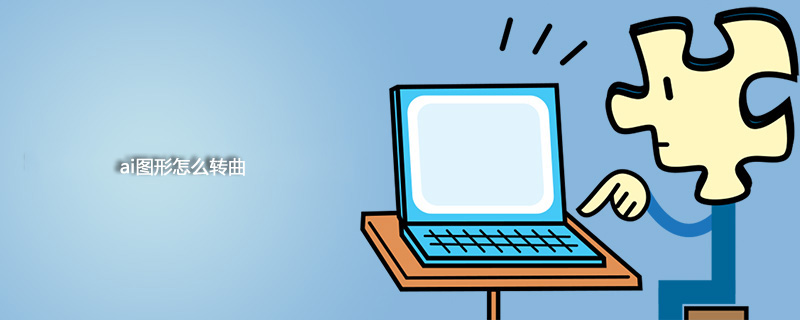
Adobe Illustrator ソフトウェアを開きます。コンピュータのクラッシュを避けるため、開くプロセス中に勝手にマウスをクリックせず、ソフトウェアが開くまで待ちます。

#AI を入力したら、新しいキャンバスを作成します (ショートカット キー ctrl n) キャンバスは任意のサイズで作成できます。
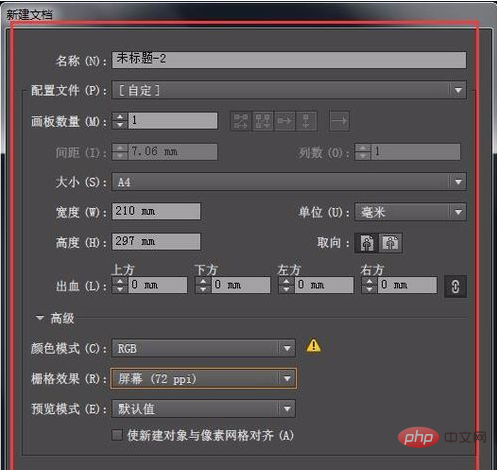
ツールバーの「テキスト選択」ツールを選択します。
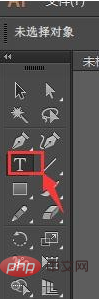
関連する推奨事項: 「php 基本チュートリアル 」
「Happy New Year 2018」などのテキストを入力すると、見やすくなります。エディターはテキストのサイズとフォントを適切に選択します。

#図に示すように、テキストを複数回コピーします。2 つ、合計 3 つコピーします。
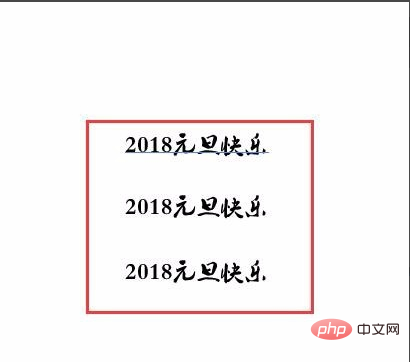
最初のテキストを選択し、右クリックして「アウトラインの作成」を選択すると、テキスト上にアンカーポイントがたくさんあることがわかります。これらのアンカーポイントはテキストに便利です調整。

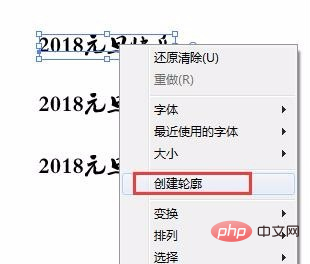


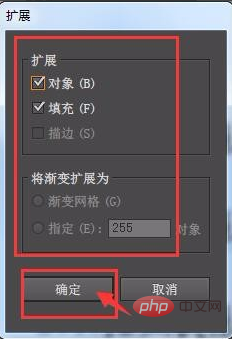

##3 番目のテキスト グループを選択し、ショートカット キー Ctrl SHIFT O を押します。図に示すように、テキストは音楽に直接変換されます。上記の 3 つの方法はテキストを変換するために使用されます。3 つの方法はすべて同じ効果があります。
以上がAIグラフィックを曲線に変える方法の詳細内容です。詳細については、PHP 中国語 Web サイトの他の関連記事を参照してください。